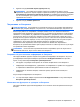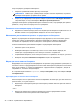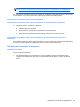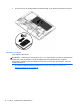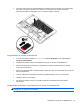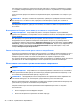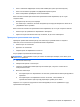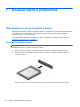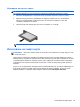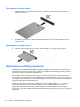User Guide - Windows 8
Изваждане на карта с памет
ВНИМАНИЕ: За да намалите риска от загуба на данни или блокиране на системата,
използвайте дадената по-долу процедура за безопасно изваждане на картата с памет.
1. Запишете информацията и затворете всички програми, свързани с картата с памет.
2. Щракнете върху иконата за премахване на хардуер на работния плот на Windows в
областта за уведомяване в най-дясната част на лентата на задачите. След това
следвайте указанията на екрана.
3. Натиснете картата навътре (1), след което я извадете от слота
(2).
ЗАБЕЛЕЖКА: Ако картата не излиза, издърпайте картата с памет от слота.
Използване на смарт карти
ЗАБЕЛЕЖКА: Понятието смарт карта се използва в тази глава както за смарт картите, така
и за картите Java™.
Смарт картата е аксесоар с размерите на кредитна карта, който съдържа микрочип с памет и
микропроцесор. Подобно на персоналните компютри смарт картите имат операционна система
за управление на входните и изходните данни, както и функции за защита срещу подправяне.
Стандартните за отрасъла смарт карти се използват с четец за смарт карти (само
при някои
модели).
За достъп до съдържанието на микрочипа ви е необходим ПИН код. За повече информация за
функциите за защита на смарт картите използвайте HP Support Assistant. За достъп до HP
Support Assistant от стартовия екран изберете приложението HP Support Assistant.
Използване на смарт карти 49